
こんにちは。

macライフのあんちゃん13です。
Launchieローンチは、iPhoneのアプリアイコンが表示されないので、アイコンがスッキリして良い
有難いことに、無料です。

スポンサーリンク
LaunchieローンチをAppStoreから入手する
アプリの管理が楽になるのでぜひ、AppStoreから入手しましょう。
AppStoreから入手できます。
macOSTahoe26でLaunchpadローンチパッドを使うアプリLaunchieローンチをAppStoreから入手する
macOSTahoe26でLaunchpadローンチパッドを使うアプリLaunchieローンチ
macOSTahoe26になって以前のランチチパッドが無くなったので、使い難いなーと思っていたところ
サードパーティー製のアプリがありましたので、紹介します。
Launchie(ローンチ)と言います。
ローンチのダウンロード
コチラからダウンロードできます。
英語サイトなので、日本語翻訳に切り替えてください。
少し下にスクロールすると「Launcie_1.0.13.dmg」がありますのでクリックしてダウンロードします。
ダウンロードすると「Launchie_1.0.13.dmg」のファイルがダウンロードされます。
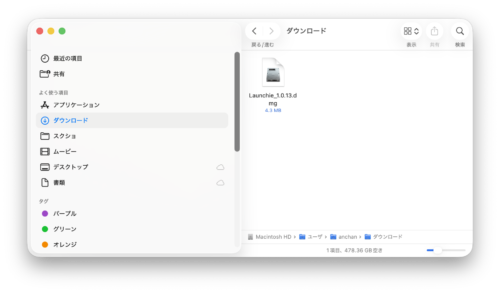
ローンチのインストール
ダウンロードされたファイルをダブルクリックします。
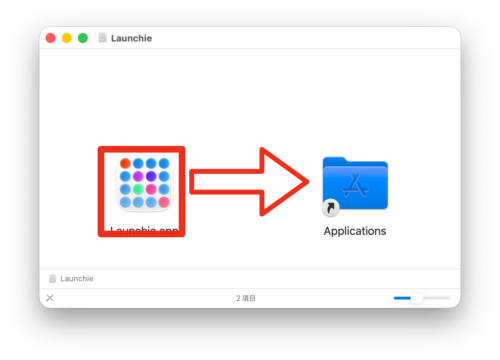
アプリケーションフォルダ内にLaunchieのアイコンが表示されます。
左側のアイコンを右側のフォルダにドラッグ&ドロップします。
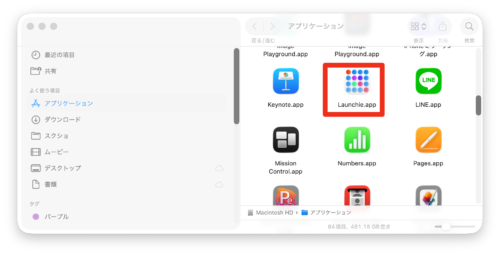
LaunchieのアイコンをダブルクリックしてLaunchieを起動します。
メニューバーにLaunchieのアイコンが表示されますので、メニューからOpenをクリックします。
[command]+[K]でも起動します。
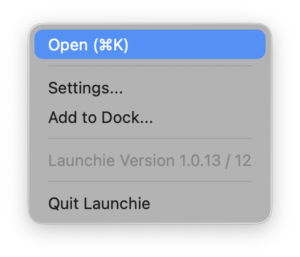
Launchie起動
大きさは設定で変更できます。
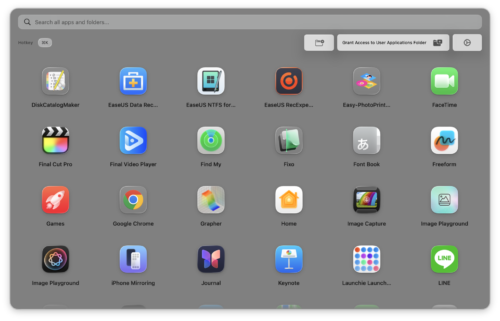
使い方を動画でご覧ください。
ローンチのチュートリアル動画
macOS Tahoe Launchpadの修正 – 最高のLaunchieチュートリアル
完全に日本語対応になっていません。

例えば、ラウンチパッドに表示されるアイコンで「写真」が「photos」と表示されます。
やってみましたがDockに追加はできませんでした。
macライフのあんちゃん13結局約1カ月使って、止めまていしたが、

バージョンアップで進化していたので、やっぱり、使い始めました。




コメント